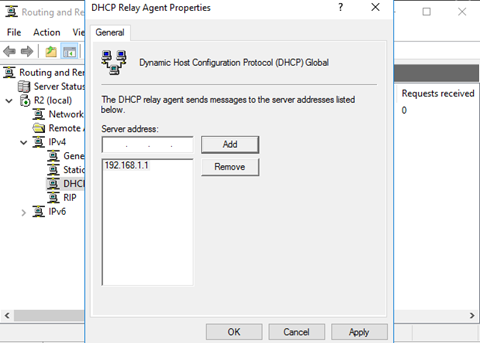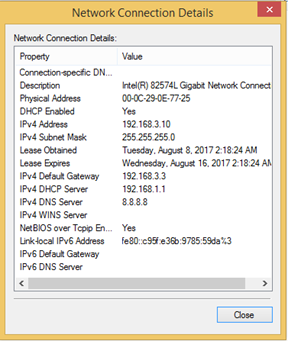Routing and Remote Access
Sau khi tìm hiểu bài có thể định tuyến giữa hai hệ thống mạng khác network với nhau. Trong này sử dụng giao thức Static route và Rip
– Chuẩn bị:
+ Một máy Windows server 2016 đặt tên R1
+ Một máy Windows server 2016 đặt tên R2
+ Một máy Windows 7 đặt tên test1
+ Một máy Windows 7 đặt tên test2 – Mô hình
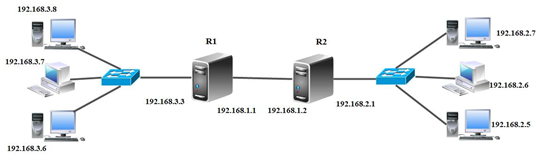
– Kết quả đạt được
+ PC 192.168.2.7 ping được PC 192.168.3.8
– Thực hiện
+ Cài đặt dịch vụ Routing cho mô hình

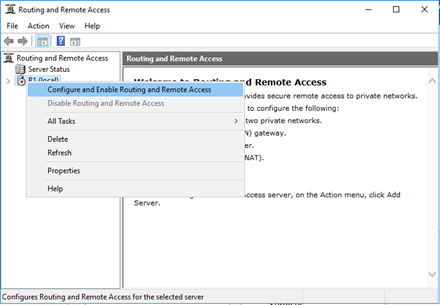
Cấu hình định tuyến tĩnh (Static router)
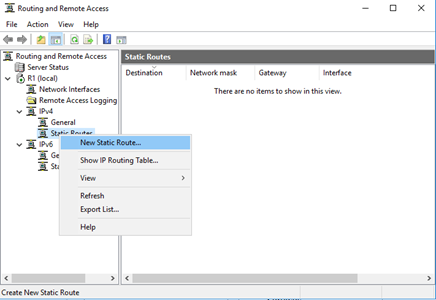
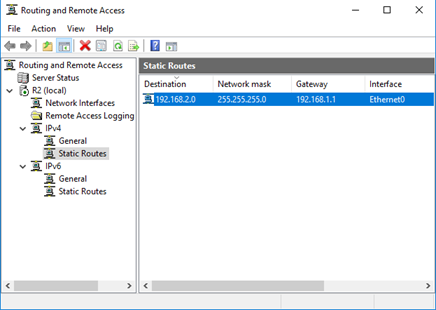
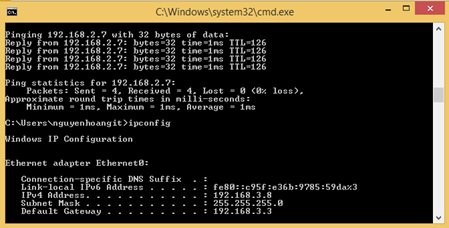
+ Cấu hình định tuyến động (Rip)
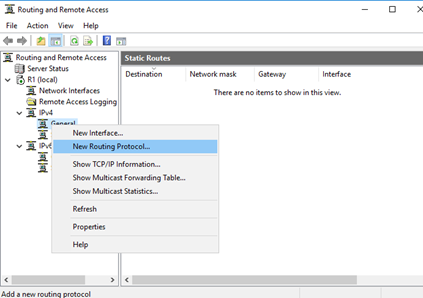
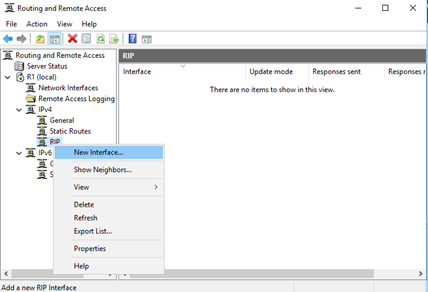
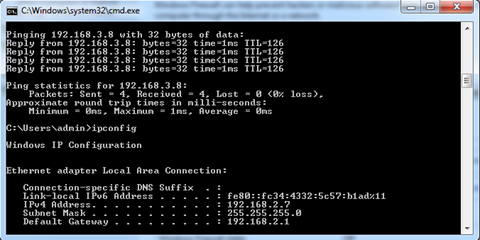
Dịch vụ DHCP
Tìm hiểu khả năng cấp phát địa chỉ ip động
cho hệ thống mạng. Cấp cho hệ thống cùng network và cấp cho hệ thống khác Network (relay agent), Xây dựng hệ thống DHCP cân bằng tải và dự phòng
– Chuẩn bị:
+ Một máy Windows Server 2016 + Ba máy client
– Mô hình
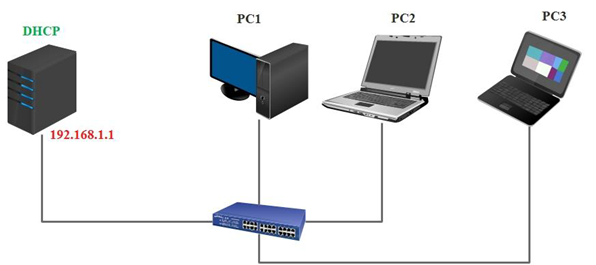
Kết quả đạt được
+ Cấp IP cho các máy client và luôn luôn cấp có máy PC2 là 192.168.1.79
Thực hiện
+ Chuẩn bị dãy địa chỉ IP cần cấp phát
· Địa chỉ mạng: 192.168.1.0/24
· Dãy cấp phát: 192.168.1.10-192.168.1.100
· Gateway: 192.168.1.1
· DNS: 8.8.8.8
+ Cấu hình dãy địa chỉ IP bỏ qua trong dãy cấp phát
· Dãy ip chặn không được cấp: 192.168.1.11 – 192.168.1.20
+ Cấu hình một mấy cố định cho một IP cố định · Gán cho PC2 luôn luôn nhận IP: 192.168.1.79
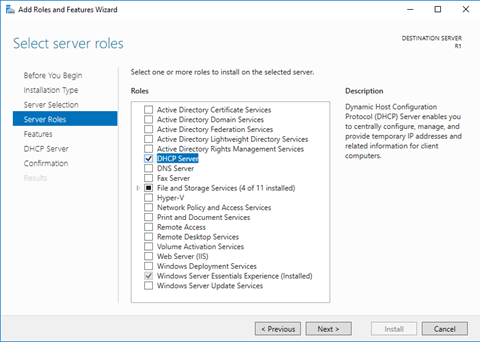
Tiến hành cấu hình DHCP
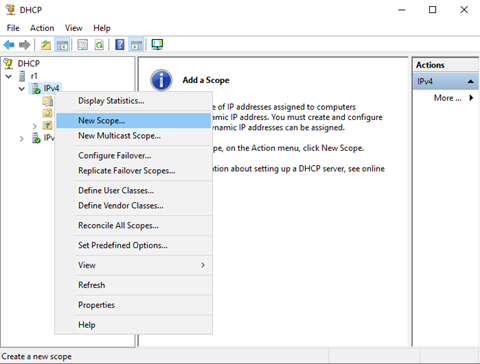
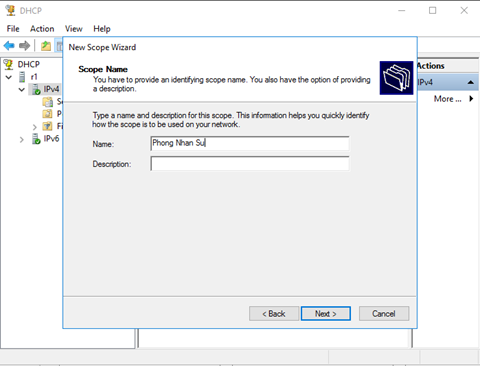
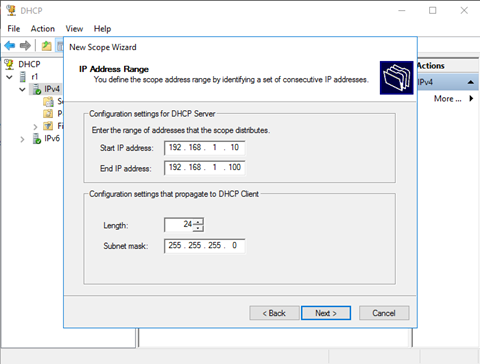
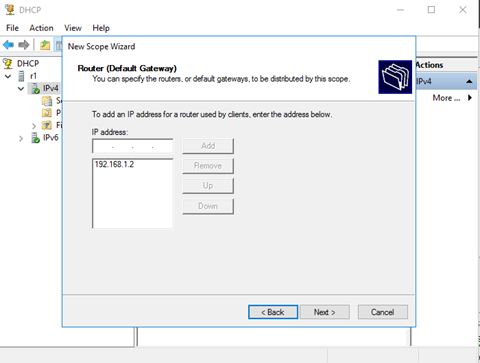
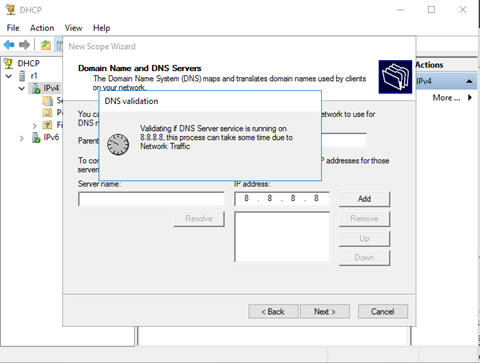
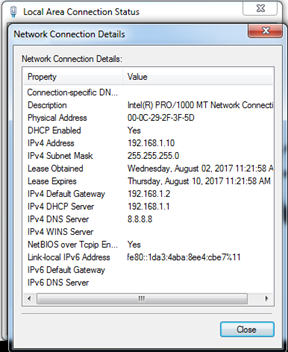
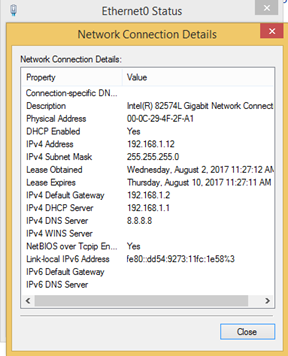
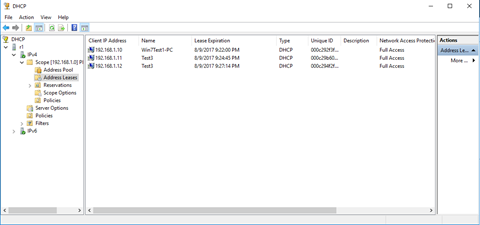
Trong dãy địa chỉ IP cấp phát là 192.168.1.10 – 192.168.1.100 thì ta không cho cấp phát dãy từ 192.168.1.11 – 192.168.1.20
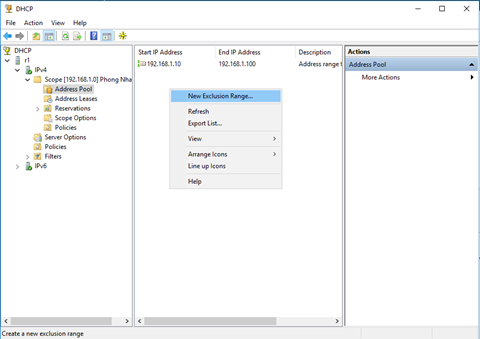
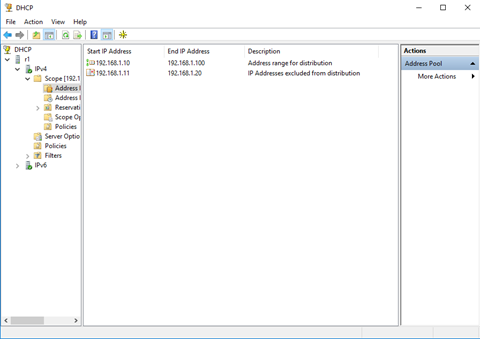
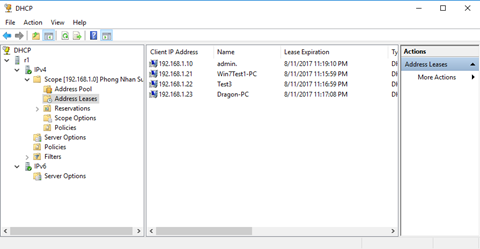
Để cấp phát địa chỉ IP cho một máy cố định thì ta tiến hành chọn vào
Revervation -> chọn new Reservation à Nhập tên vào Reservation, IP cần cấp cho máy đó ở ô IP, MAC address: nhập MAC của máy cần cấp IP cố định
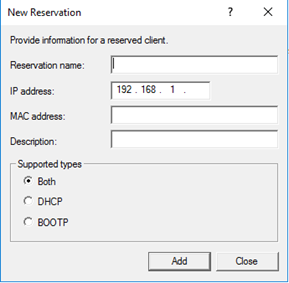
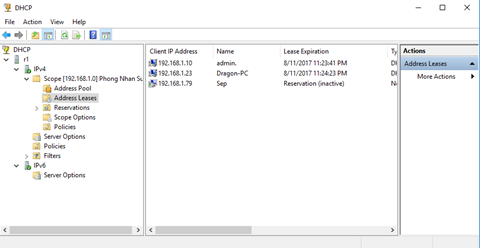
Thực hiện cấu hình cân bằng tải và dự phòng cho DHCP
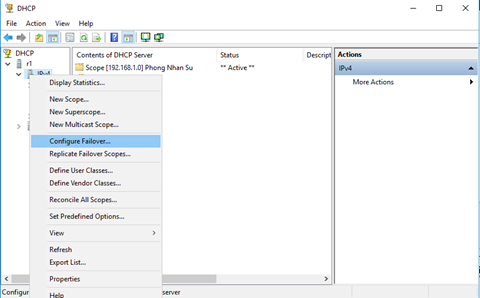
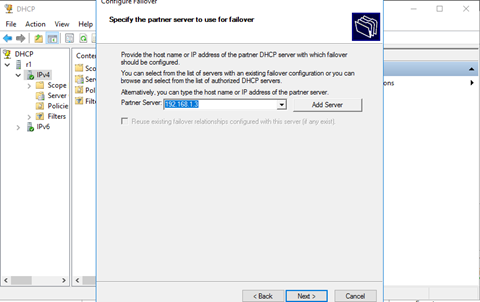
Chọn cơ chế 50% thì dãy địa chỉ IP sẽ chia làm hai. Nữa đầu do server chính
cấp, nữa sau do server phụ cấp. Khi một DHCP nào mất kết nối thì Server còn
lại sẽ đảm nhận cấp hết địa chỉ IP cho hệ thống mạng
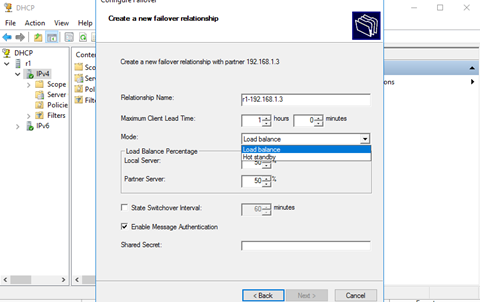
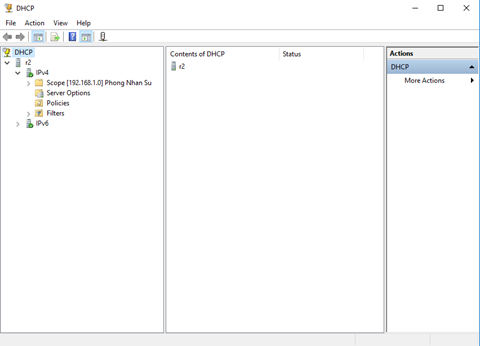
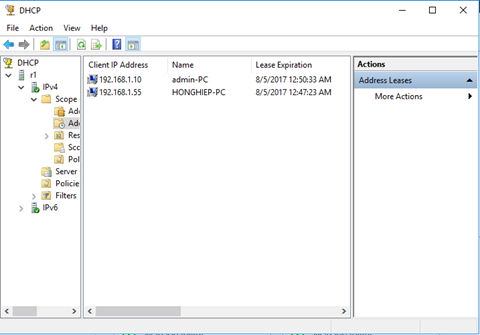
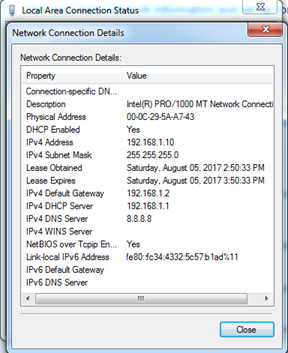
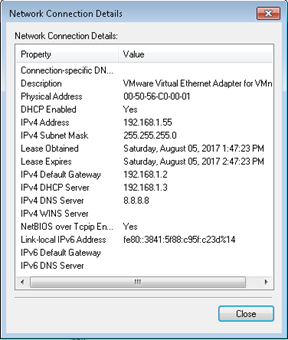
Cấu hình DHCP Relay Agent. Trong bài này ta sẽ dùng DHCP ở một network
này để cấp IP cho network khác thông qua Server DHCP relay Agent. Trước
khi làm bài này thì ta phải thực hiện định tuyến cho hệ thống mạng
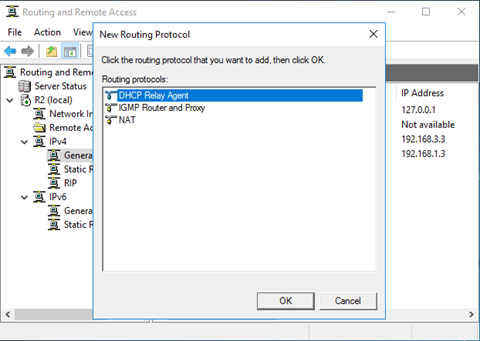
Chọn cổng mà cần cấp IP cho hệ thống mạng trên Relay Agent
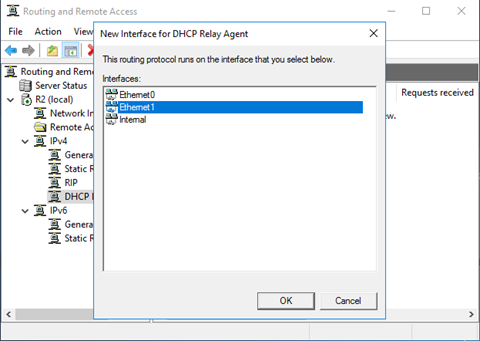
Cấu hình DNS và Default gateway cho hệ thống của mạng cần cấp
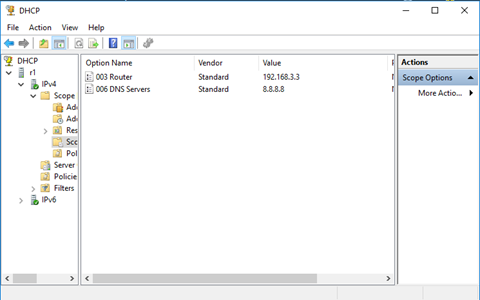
DHCP Relay agent trỏ về DHCP chính